iPhone er blevet en integreret del af vores liv, og fanger dyrebare minder med sit kraftfulde kamera. Men efter nogen tid kan det blive en skræmmende opgave at administrere og organisere den stadigt voksende samling af billeder. Tjek trin-for-trin guiden på hvordan man sletter billeder fra din iPhone, herunder sletning af enkelte og flere billeder, samt permanent fjernelse af dem. Vi vil også berøre sletning af iPhone-billeder fra iCloud, hvilket sikrer, at dit fotolager forbliver organiseret.

Fotos-appen på din iPhone tilbyder muligheder for direkte at kontrollere, administrere, redigere og slette billeder. Uanset om du vil slette et enkelt billede eller flere billedfiler, kan du fjerne billedet ved hjælp af det.
Find appen Fotos på din iPhones startskærm, og tryk på den for at åbne. Gennemse dit fotobibliotek og find det billede, du ønsker at slette.
Tryk på det valgte billede for at se det i fuldskærmstilstand, og tryk derefter på Slette knappen i nederste højre hjørne af skærmen. Tryk på Slet foto at bekræfte.
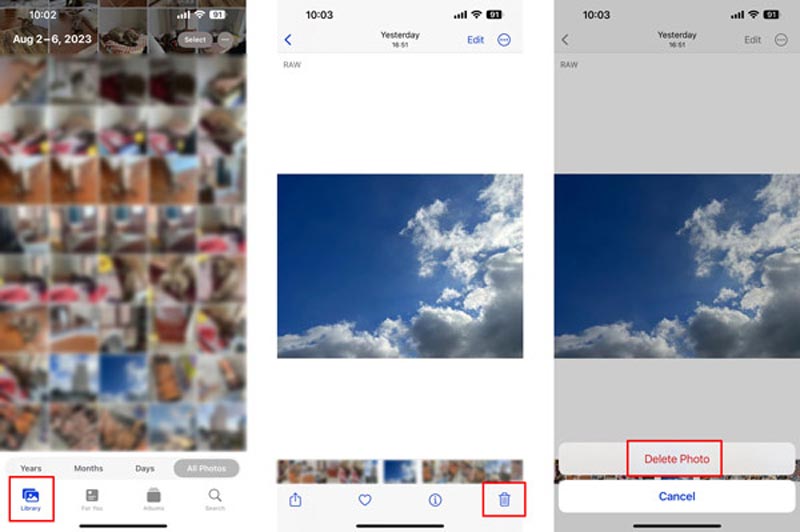
Start appen Fotos på din iPhone. Gå til bibliotek eller album for hurtigt at finde de billeder, du gerne vil fjerne.
Tryk på ikonet Type mulighed placeret i øverste højre hjørne af skærmen. Tryk på hvert billede for at vælge dem et efter et. Du kan se, at de valgte billeder vil have et blåt flueben.
Når du har valgt alle billederne, skal du trykke på Slette knap. Der vises en bekræftelsesmeddelelse, der spørger, om du vil slette de valgte billeder. Tryk på Slet X fotos for at bekræfte din handling.
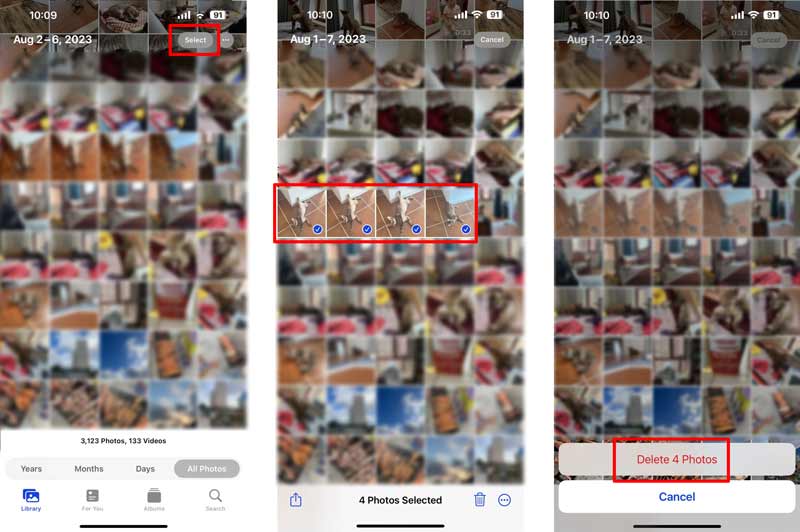
Slettede billeder på din iPhone flyttes til For nylig slettet mappe, hvor de forbliver i 30 dage, før de slettes permanent. For permanent at slette billeder fra din iPhone, skal du også sikre dig, at de slettes fra denne mappe.
Åbn Fotos-appen, tryk på Albums fanen, find For nylig slettet mappe, og vælg den. Du skal identificere dig selv gennem Face ID, Touch ID eller en digital adgangskode.
Inde i mappen Nyligt slettet vil du se alle de billeder, du for nylig har slettet. Tryk på Type i øverste højre hjørne og vælg de billeder, du vil slette permanent, ved at trykke på dem.
Når du har valgt de ønskede iPhone-billeder, skal du trykke på Slette placeret i nederste venstre hjørne. Tryk på Slet fotos at fortsætte.
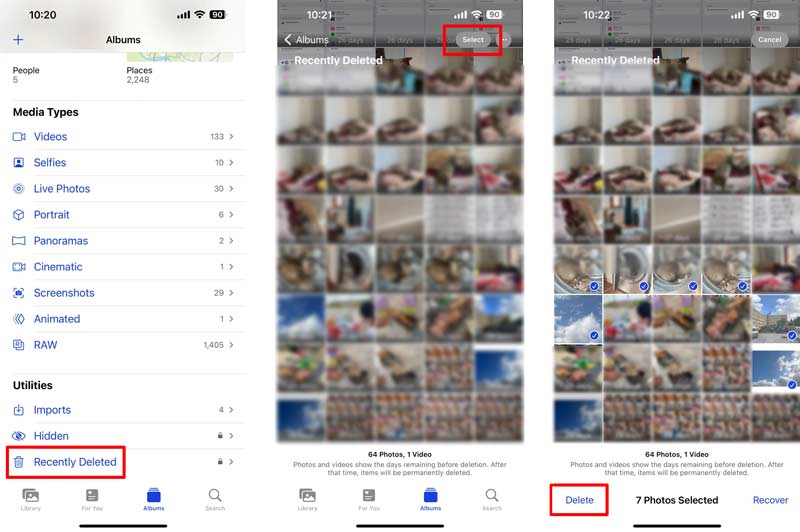
For effektivt at administrere og slette dine iPhone-billeder kan du bruge et tredjeparts iOS-datahåndteringsværktøj som Aiseesoft MobieSync. Det lader dig sikkerhedskopiere, overføre og fjerne forskellige iOS-filer, herunder fotos, videoer, musik, kontakter, beskeder osv. Installer MobieSync på din computer og følg vejledningen nedenfor for at slette dine iPhone-billeder.
100 % sikker. Ingen annoncer.
Åbn Aiseesoft MobieSync og tilslut din iPhone til computeren ved hjælp af et USB-kabel. Når din iPhone er fundet, vil MobieSync vise grundlæggende oplysninger om enheden. Desuden kan du se almindeligt anvendte datatyper til venstre.
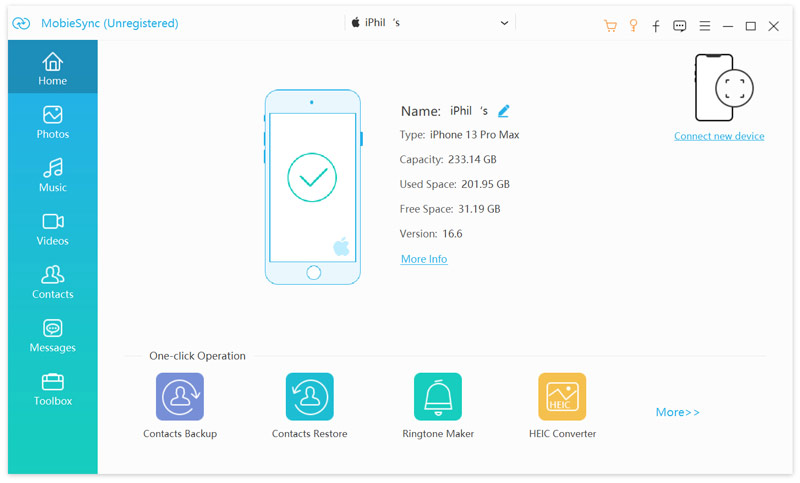
Klik pics for at se en liste over alle albummer og billeder på din iPhone. Vælg de billeder, du vil slette. Når du har valgt billederne, skal du klikke på Slette knap eller højreklik på de valgte billeder og vælg Slette fra kontekstmenuen.
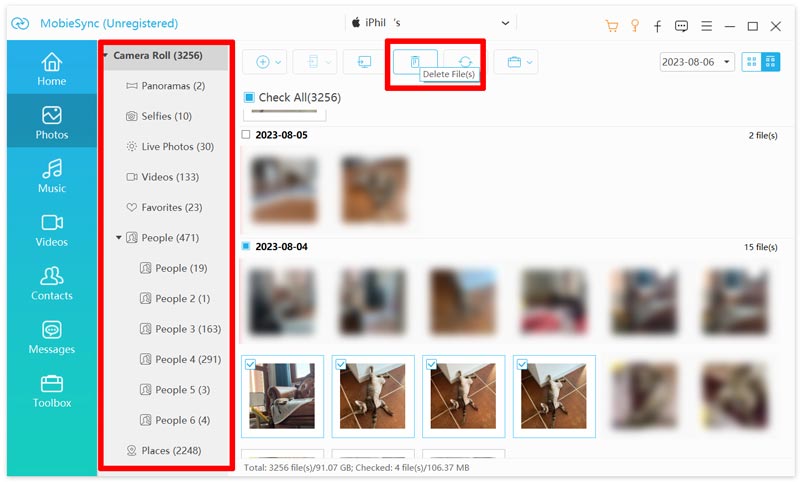
Bekræft din sletning ved at klikke Ja når du bliver bedt om det. MobieSync vil nu rydde de valgte billeder fra din iPhone. Husk at dobbelttjekke de billeder, du vil slette, før du bekræfter, for at undgå at slette vigtige billeder ved et uheld.
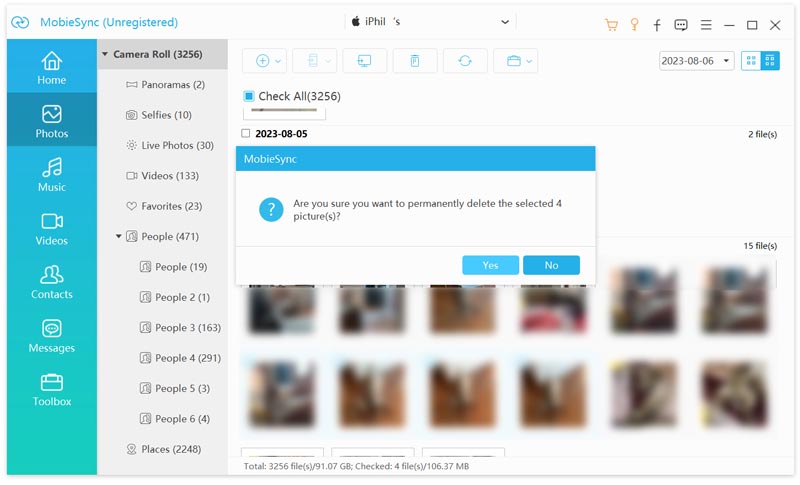
Før du sletter alle dine iPhone-billeder, er det vigtigt at sikre, at du har en sikkerhedskopi for at forhindre utilsigtet tab af elskede minder. Du kan bruge iCloud, iTunes eller en tredjeparts cloud-tjeneste til at sikkerhedskopiere billeder på din iPhone. For at undgå potentielle synkroniseringsproblemer må du hellere deaktivere iCloud Photos midlertidigt. Gå til iCloud i appen Indstillinger, tryk på Fotos, og slå derefter iCloud-fotos fra.
Åbn appen Fotos, og tryk på Alle billeder fanen nederst for at se hele dit fotobibliotek. Tryk på Type og vælg derefter manuelt alle dine iPhone-billeder. Tryk derefter på Slette knappen for at fjerne dem.
Hvis du vil permanent fjerne alle billeder fra din iPhone, skal du gå til For nylig slettet mappe for at slette dem igen.
Hvis du foretrækker en hurtig måde at slette alle billeder fra din iPhone på, kan du stole på et tredjeparts iPhone-datarensningsværktøj som Aiseesoft iPhone Cleaner. Det bruges hovedsageligt til at rense uønskede billeder, ubrugelige dokumenter, ubrugte apps og mere fra din iPhone og iPad.

Downloads
Aiseesoft iPhone Cleaner – Slet billeder fra iPhone
100 % sikker. Ingen annoncer.
100 % sikker. Ingen annoncer.
Start iPhone Cleaner-appen, tilslut din iPhone, og hjælp den med at genkende din iOS-enhed. Giv den de nødvendige tilladelser for at få adgang til dine billeder. Klik på Hurtig scanning knappen for at analysere alle datatyper, inklusive billeder på din iPhone.

iPhone Cleaner tilbyder forskellige muligheder for at administrere dine iPhone-data, såsom Slet uønskede filer, Afinstaller applikationer, Slet store filer og Ryd op i fotos. For hurtigt at slette billeder fra din iPhone skal du klikke på Slet knappen ved siden af Ryd op på fotos.

Før du fjerner iPhone-billeder, får du mulighed for at sikkerhedskopiere og komprimere dem. Du kan bruge funktionen til at lave en sikkerhedskopi af alle værdifulde billeder.

Vælg Eksporter & Slet mulighed for at slette dine iPhone-billeder. Sæt kryds ved Marker alt og klik derefter på Slette knappen i nederste højre hjørne for at slette dem.

For at slette billeder fra iCloud skal du have iCloud Photo Library aktiveret på din iPhone. Gå til Indstillinger, tryk på dit navn, derefter iCloud og til sidst Billeder. Slå til Synkroniser denne iPhone hvis det ikke allerede er aktiveret.
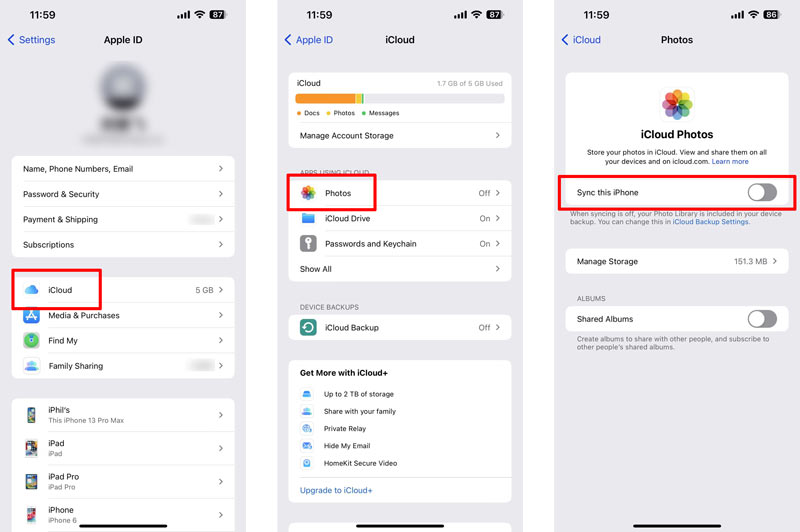
Åbn en webbrowser på din computer, og gå til det officielle iCloud-websted. Log ind med dit Apple-id og din adgangskode. Inde på iCloud-webstedet skal du klikke på pics app-knap. Gennemse dit fotobibliotek, og vælg de billeder, du ønsker at slette. Klik Slette og bekræft din sletning ved at klikke på Slet igen.
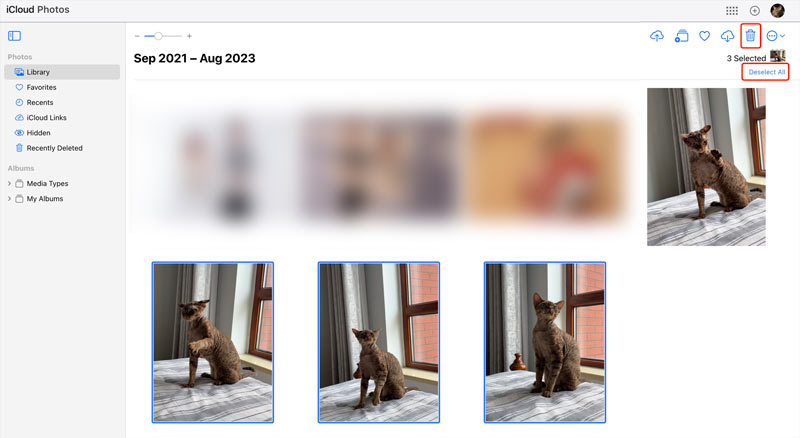
Der kan være flere årsager til, at du har svært ved at slette billeder fra din iPhone. Denne del vil diskutere et par potentielle årsager.
Synkronisering med iCloud: Hvis din iPhone synkroniserer med iCloud, kan billederne sikkerhedskopieres og synkroniseres på tværs af flere Apple-enheder. I så fald kan andre tilknyttede enheder gendanne dine slettede iPhone-billeder. Klik her for at lære hvorfor min iCloud-billeder synkroniseres ikke.
Indstillinger for begrænsninger: Hvis du har sat begrænsninger på din iPhone, kan det forhindre dig i at slette visse billeder. Du kan kontrollere og ændre disse indstillinger i afsnittet Skærmtid eller begrænsninger i din iPhones indstillinger.
Skrivebeskyttede billeder: Nogle iPhone-billeder fra tredjepartsapps eller dem, der modtages via e-mail eller beskedapps, kan have begrænsede tilladelser, hvilket gør dem svære at slette. Du skal muligvis kontakte appen eller kontakte, der sendte dig billedet, for at få yderligere hjælp.
Lageroptimering: Hvis du er ved at løbe tør for lagerplads på din iPhone, kan enheden automatisk optimere dit fotobibliotek ved at komprimere eller fjerne nogle billeder. Denne proces er reversibel, og du kan genvinde lagerplads ved at slette uønskede billeder.
Softwareproblemer: Lejlighedsvis kan softwarefejl eller fejl forårsage problemer med sletning af billeder fra en iPhone. Du kan genstart din iPhone eller opdater til den nyeste softwareversion for at løse problemet.
Hvis ingen af disse årsager er gældende, eller hvis du stadig oplever problemer, anbefaler vi, at du kontakter Apple Support for yderligere hjælp.
Hvordan sletter jeg alle mine billeder fra min iPhone uden at miste dem?
For at slette alle billeder fra din iPhone uden at miste dem, kan du vælge at lave en sikkerhedskopi før sletningen. Vælg den introducerede Aiseesoft iPhone Cleaner og brug dens backup-funktion til nemt at sikkerhedskopiere dine iPhone-fotos.
Hvordan sletter du billeder fra din Mac?
For at fjerne fotos i fotobiblioteket på din Mac skal du gå til Finder, vælge indstillingen Fotos til venstre og derefter trække fotobiblioteket til papirkurven. For at slette dine Mac-billeder permanent skal du højreklikke på papirkurven og vælge at tømme papirkurven.
Sletter sletning af billeder fra iPhone også fra iCloud?
Når du sletter billeder fra din iPhone, slettes de normalt ikke med det samme fra iCloud. Som standard opbevarer iCloud Photos en kopi af dine billeder i skyen og synkroniserer dem på tværs af alle dine enheder. Det betyder, at når du sletter et billede fra din iPhone, vil det blive fjernet fra det lokale lager på din telefon, men det vil stadig være tilgængeligt i iCloud og på dine andre enheder, der er knyttet til den samme iCloud-konto. Men hvis du sletter et billede fra din iPhone og iCloud Photos, slettes det permanent og kan ikke gendannes.
Hvad sker der, hvis jeg slår iCloud-billeder fra?
Hvis du deaktiverer iCloud-fotos, vil de billeder og videoer, der er gemt i dit iCloud-fotobibliotek, ikke længere være tilgængelige på dine Apple-enheder. De vil blive fjernet fra din iPhone, iPad og Mac, men forbliver gemt på din iCloud-konto. Du kan få adgang til dem igen, hvis du genaktiverer iCloud Photos eller downloader dem fra iCloud-webstedet. Husk, at deaktivering af iCloud-fotos også vil deaktivere synkronisering af nye billeder og videoer på tværs af dine enheder.
Konklusion
Som vogter af dine elskede minder er det vigtigt at administrere fotobiblioteket på din iPhone for at opretholde en rodfri enhed. Med de detaljerede trin i denne artikel kan du trygt slette enkelte og flere billeder, permanent fjerne dem fra din iPhone og endda slette billeder fra iCloud. Følg guiden vedr hvordan man sletter fotos fra iPhone ovenfor for at få din fotolagring til at forblive organiseret.
Slet iPhone
1.1 Sådan slettes alt på iPhone 1.2 Sådan slettes musik fra iPhone 1.3 Sådan slettes sange fra iPhone 1.4 Sådan slettes billeder fra iPhone 1.5 Sådan slettes fotos fra iPhone 1.6 Sådan slettes meddelelser på iPhone 1.7 Sådan slettes kontakter på iPhone 1.8 Sådan slettes downloads fra iPhone 1.9 Sådan slettes bogmærker på iPhone 1.10 Sådan slettes tekster på iPhone 1.11 Sådan slettes iCloud-konto på iPhone
Den professionelle iPhone / Android data manager og overførsel til overførsel af forskellige filer mellem iOS / Android telefon og computer og mellem to mobiltelefoner med 1 klik.
100 % sikker. Ingen annoncer.